边缘浏览器是Win10系统自带的浏览器,由于许多用户使用第三方浏览器,第三方浏览器会将自己设置为默认浏览器,但用户希望将边缘浏览器设置为默认浏览器。Windows 10下如何设置边缘浏览器为默认浏览器?下面小编来分享一下具体操作如下。
1. 进入win10桌面后,按键盘组合键“Win+X”打开以下菜单,点击并选择“控制面板”选项,如下图所示:

在所有控制面板项的弹出窗口中,先将查看模式改为大图标,然后点击“默认程序”选项,如下图所示:

点击“设置默认程序”,如下图所示:

在打开的“设置默认程序”窗口中,选中“Microsoft Edge”项,单击右侧的“设置此程序为默认”,单击“确定”,如下图所示:

以上就是安装了家庭共享Win10系统将边缘浏览器设置为默认浏览器的操作方法,希望对大家有所协助。


感谢您的关注,我们还为您提供如下资源,如果有需要可以回复暗号获取!
●暗恋表白神器 [回复”表白二维码”获取]
●不用装APP,手机一扫就知道是什么植物。 [回复”拍照识花, 识花”获取]
© 版权声明
文章版权归作者所有,未经允许请勿转载。如内容涉嫌侵权,请在本页底部进入<联系我们>进行举报投诉!
THE END






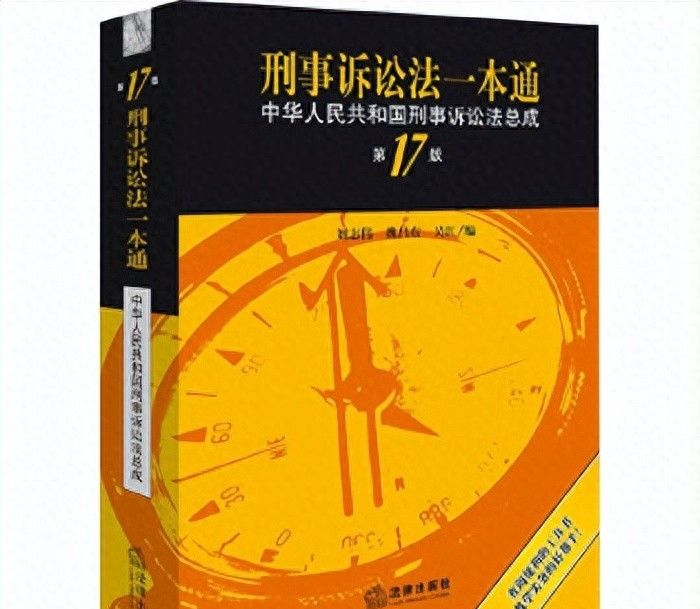

















暂无评论内容